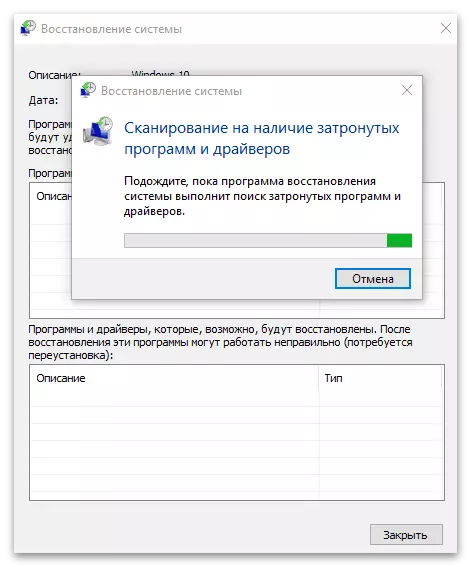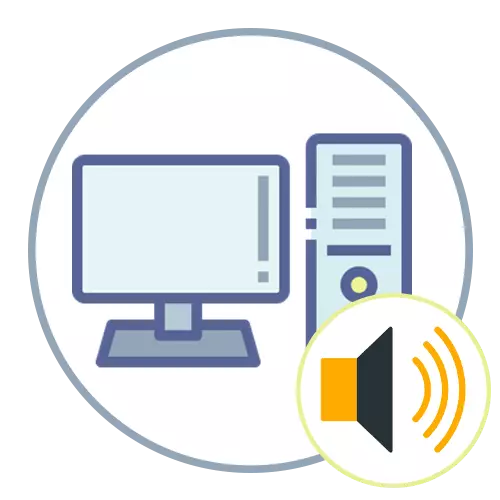
Спосаб 1: Выкарыстанне сродкі ліквідацыі непаладак
Убудаванае ў Windows сродак ліквідацыі непаладак дапаможа вырашыць розныя праблемы з прайграваннем гуку, уключаючы і тую, якая звязана з запускам службы Windows Audio. Дадзены інструмент правярае асноўныя кампаненты, перазапускае іх ці выводзіць на экране інструкцыі, неабходныя для выканання карыстальнікам ўручную.
- Адкрыйце меню «Пуск» і націсніце па значку з шасцярэнькай для пераходу ў «Параметры».
- У акне апусціцеся і націсніце па плітцы «Абнаўленне і бяспека».
- На панэлі злева вас цікавіць пункт «Ліквідацыя непаладак».
- У гэтым раздзеле пстрыкніце па надпісе «Дадатковыя сродкі ліквідацыі непаладак».
- Выберыце сродак «Прайграванне гуку», клікнуўшы па ім левай кнопкай мышы і тым самым запусціўшы.
- Чакайце завяршэння сканавання.
- Калі на экране з'явіўся спіс прылад высновы, адзначце маркерам якое выкарыстоўваецца і пераходзіце далей. Дачакайцеся заканчэння праверкі і азнаёмцеся з вынікамі. Калі спатрэбіцца, прытрымлівайцеся падказак, адлюстраваць на экране, каб самастойна завяршыць выпраўленне.
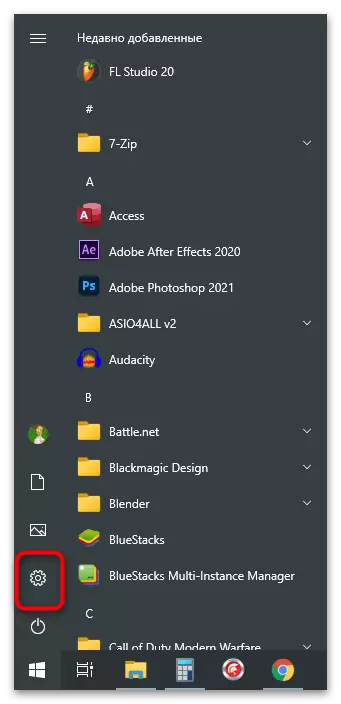
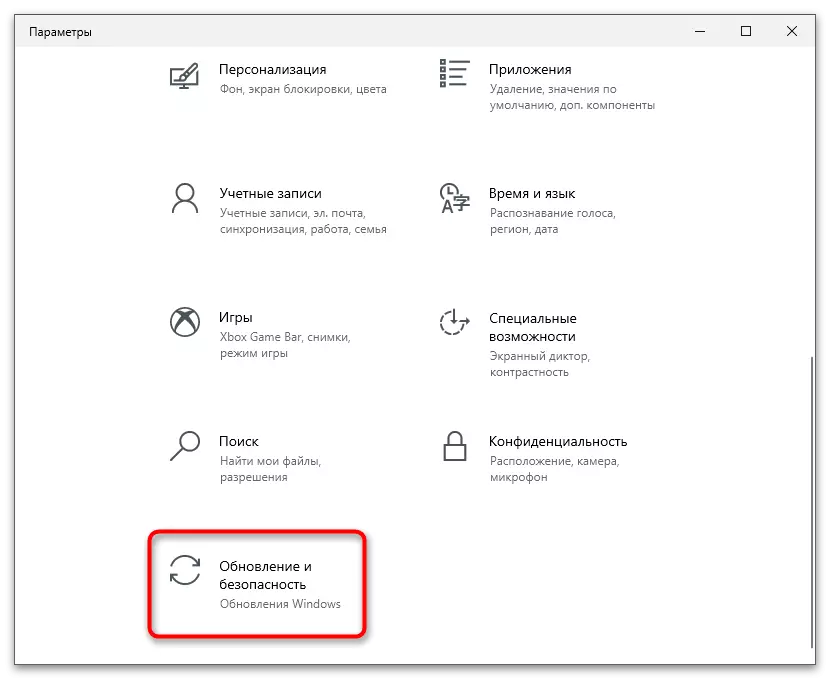
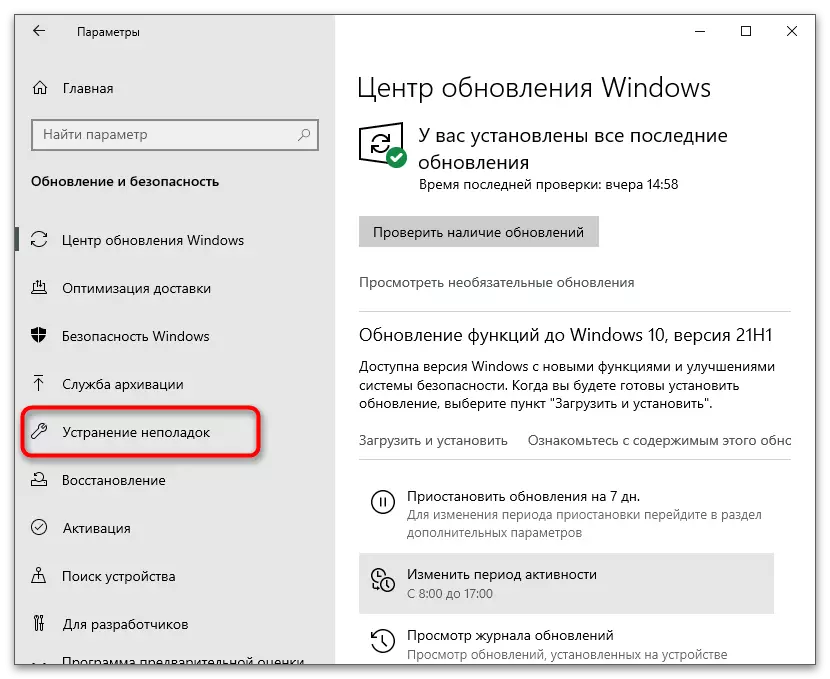
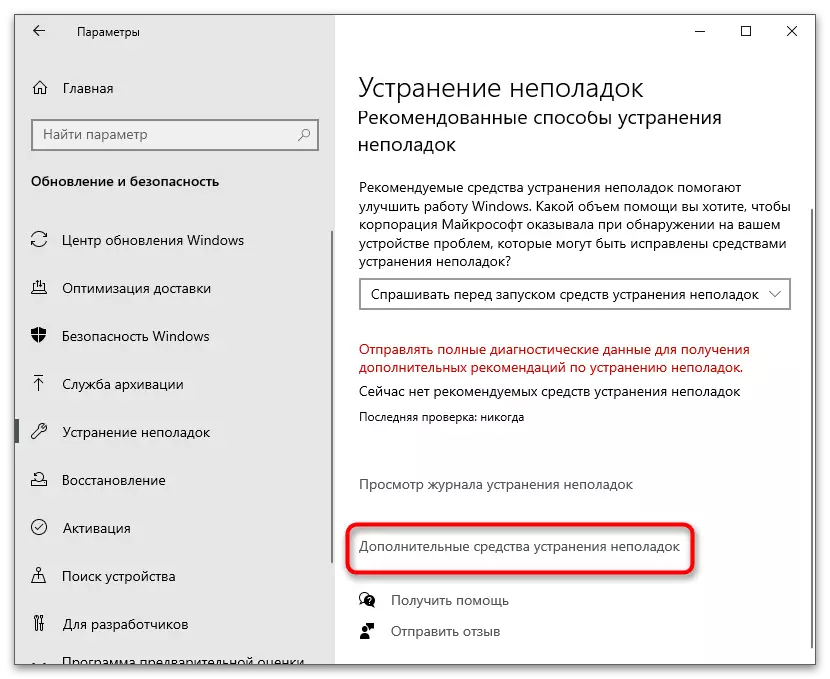

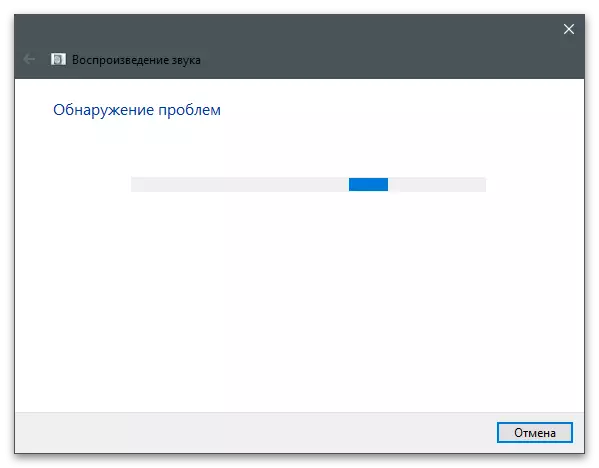

Спосаб 2: Праверка стану службы
Некаторыя карыстальнікі не ведаюць, што службамі ў Windows, уключаючы і тую, якая адказвае за ўзнаўленне і захоп гуку, можна кіраваць самастойна, спыняючы іх і запускаючы ў любы момант. Калі Windows Audio ня запусцілася аўтаматычна, магчыма, для яе збіліся налады і іх трэба вярнуць у першапачатковае становішча, што ажыццяўляецца так:
- Адкрыйце «Пуск» і праз пошук адшукайце дадатак «Службы».
- У ім вы ўбачыце цэлы спіс з сістэмных і дадатковых службаў, сярод якіх і трэба знайсці радок «Windows Audio», а затым клікнуць па ёй двойчы левай кнопкай мышы.
- Усталюйце тып запуску «Аўтаматычна».
- Калі служба цяпер не запушчана, націсніце кнопку з адпаведнай назвай для выпраўлення гэтай сітуацыі.
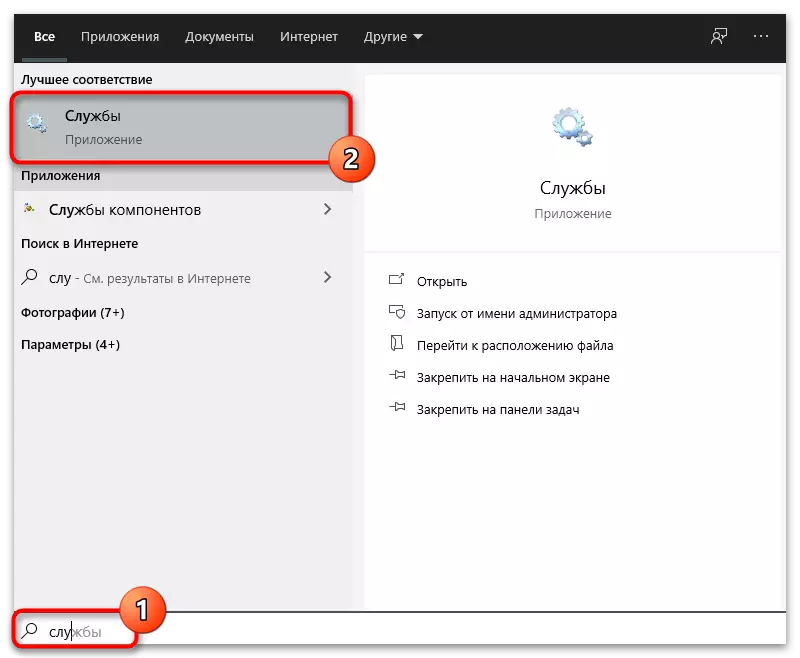
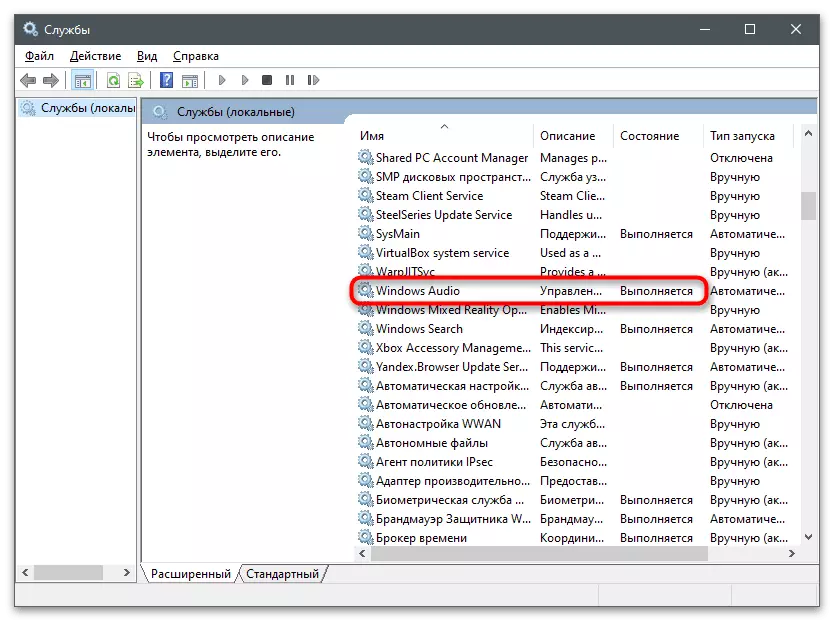

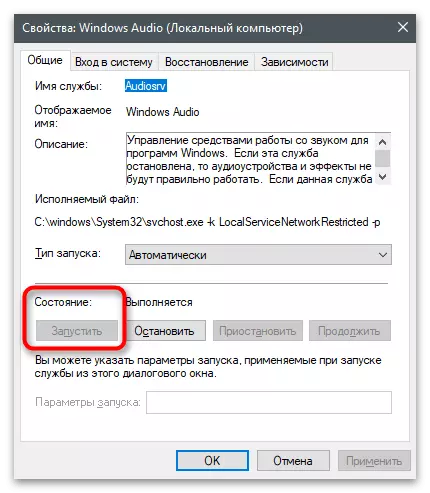
Спосаб 3: Праверка залежнасцяў
Практычна кожная служба ў Віндовс звязана з нейкай іншай і яны функцыянуюць сумесна. У Windows Audio таксама ёсць свае залежнасці, якія можна проста адсачыць. Іх назвы спатрэбяцца для праверкі стану дадзеных залежнасцяў і змены налад, калі гэта спатрэбіцца.
- Перайдзіце ў ўласцівасці службы «Windows Audio» так, як гэта было паказана вышэй, пасля чаго перамесціцеся на ўкладку «Залежнасці».
- Разгарніце спіс усіх залежных кампанентаў і скапіруйце альбо запомніце назва кожнага з іх. Вы можаце выкарыстоўваць наступны скрыншот, звяртаючыся да яго падчас пошуку адпаведных службаў.
- Вярніцеся да пераліку ўсіх кампанентаў і адшукайце па назве вызначаныя раней. Сапраўды гэтак жа двойчы націсніце левай кнопкай мышы па радку для адкрыцця уласцівасцяў.
- Усталюйце тып запуску «Аўтаматычна» і запусціце службу, калі цяпер яна спыненая.
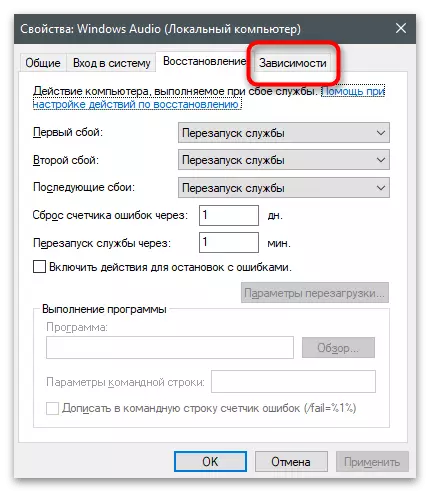
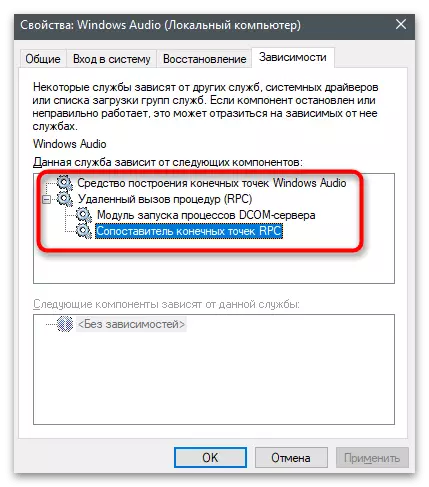

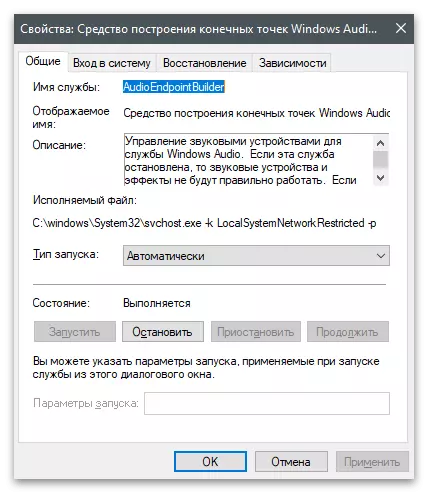
Калі вы змянілі налады і ўсе звязаныя службы цяпер запушчаны, але гуку ўсё яшчэ няма і з'яўляецца тая ж самая памылка, перазагрузіце кампутар і праверце прайграванне зноў.
Спосаб 4: Запуск службаў праз кансоль
У Віндовс ёсць некалькі каманд, прызначаных для ўзаемадзеяння са службамі праз кансоль. Частка з іх дазваляе кіраваць актыўнасцю кампанентаў, запускаючы іх ці адключаючы. Выканаўшы паслядоўна некалькі такіх каманд, можна наладзіць карэктную працу Windows Audio і пазбавіцца ад разгляданай праблемы.
- Пстрыкніце правай кнопкай мышы па кнопцы «Пуск» і з які з'явіўся кантэкстнага меню абярыце пункт «Windows PowerShell (адміністратар)».
- Па чарзе увядзіце ўсе убачаныя далей каманды, націскаючы Enter пасля ўстаўкі кожнага радка. Калі з'явілася паведамленне аб тым, што служба ўжо працуе, вы пераходзіце да наступнай камандзе і рабіце так да таго часу, пакуль не активируете кожную з іх.
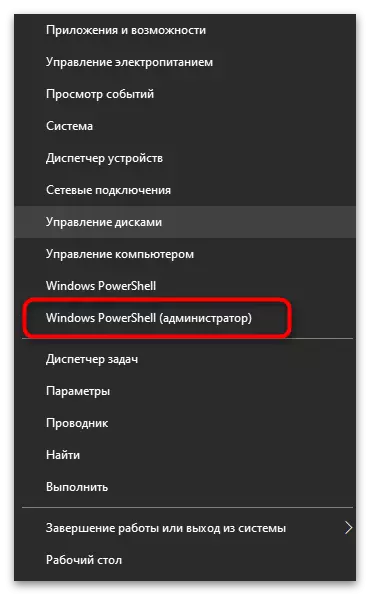
net start RpcEptMapper
net start DcomLaunch
net start RpcSs
net start AudioEndpointBuilder
net start Audiosrv
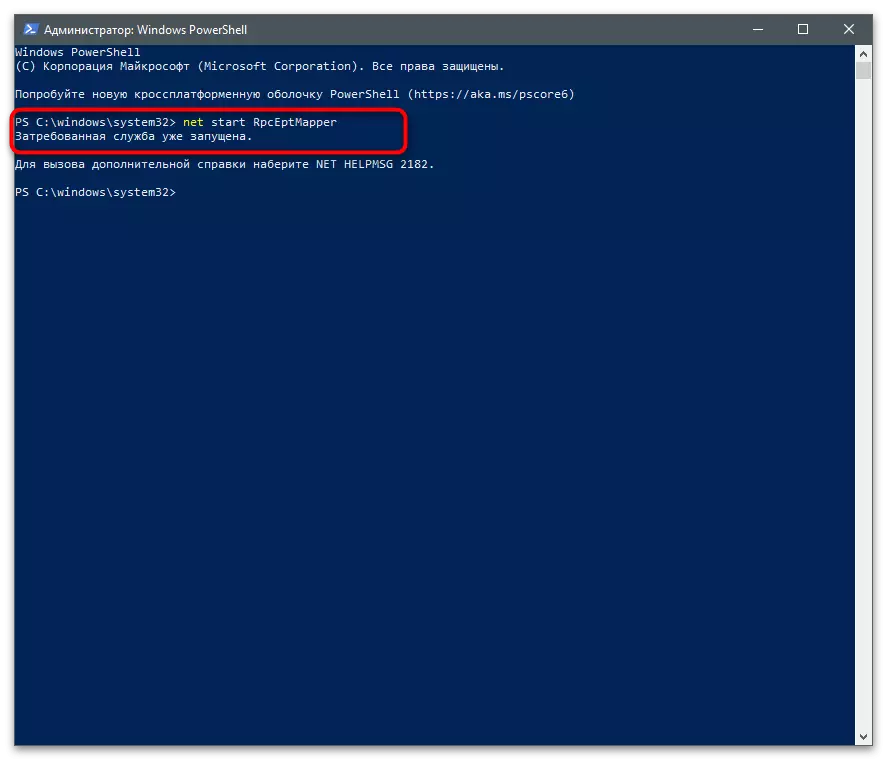
Спосаб 5: Сканіраванне ПК на вірусы
Некаторыя вірусы, якія негатыўна ўплываюць на працу сістэмных файлаў, кранаюць і службы, уключаючы Windows Audio. Калі нічога з пералічанага вышэй, не дапамагло, ёсць падстава меркаваць, што праблема выклікана менавіта шкоднаснымі файламі. Прапануем азнаёміцца з матэрыялам па наступнай спасылцы, каб знайсці аптымальнае сродак сканавання і выдалення пагроз.
Чытаць далей: Барацьба з кампутарнымі вірусамі
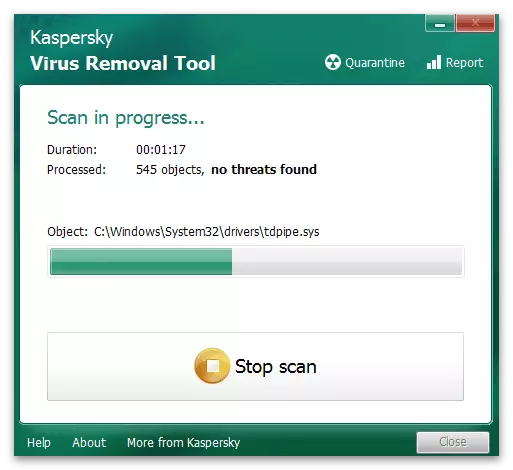
Спосаб 6: Аднаўленне сістэмы
Прыступаць да выканання гэтага метаду варта толькі ў тым выпадку, калі ні адзін з апісаных вышэй метадаў не прынёс належнага выніку, а гук прапаў рэзка, хоць некалькі дзён таму ўсё яшчэ узнаўлялася карэктна. Вам спатрэбіцца адкаціць Windows да той рэзервовай копіі, калі ніякіх памылак яшчэ не назіралася. Разабрацца ў гэтым дапаможа артыкул ніжэй.
Чытаць далей: Адкат да кропкі аднаўлення ў Windows 10